フローアクションを追加する
ビュー固有のフローアクションを追加する方法を説明します。フローアクションでは複数の選択したレコードをパラメーターとしてフローに渡して実行することができます。
フローアクションの設定
フローアクションは「高度なデザイン」画面の「アクション」タブから追加することができ、「+フロー」をクリックすることでフローアクションを追加できます。「+フロー」をクリックして表示された「フローを追加」画面で設定を行います。
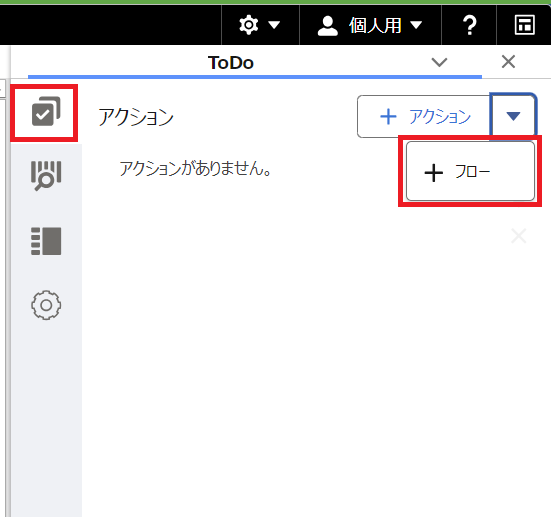
「フローを追加」画面:
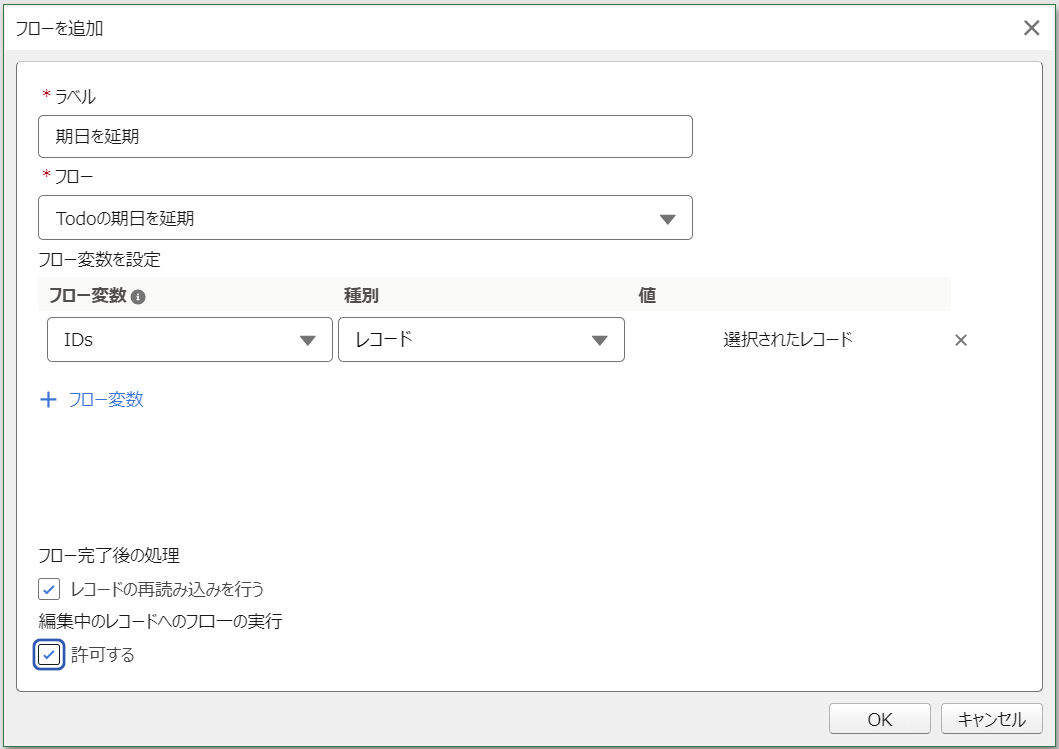
| 設定項目 | 詳細 |
|---|---|
| ラベル | フローアクションの表示名です。「ツールバー」の「アクション」または行の「コンテキストメニュー」にここで設定したラベルが表示されます。 |
| フロー | 実行するフローです。Salesfore側に設定した利用可能なフローの表示ラベルがリストに表示され選択できます。 利用可能なフローは画面フロー及び自動起動フローです。また、管理パッケージ内に含まれているフローは選択できません。 |
| フロー変数 | フローの入力変数です。フロー側で定義された入力変数を選び、その定義内容に沿って種別と値を選択します。 |
| レコードの再読み込みを行う | フロー完了後のRaySheetに表示されているレコードの再読み込みの有無です。 |
| 編集中のレコードへのフローの実行 | 「許可する」がOFFの場合、選択したレコードが編集されているとフローメニューが非活性になり実行できません。 |
フロー変数の種別一覧:
| 種別 | 特記事項 |
|---|---|
| 文字列 | |
| 数値 | |
| 通貨 | |
| 日付 | |
| 日付/時間 | |
| 選択リスト | |
| 複数選択リスト | |
| Boolean | |
| レコード | レコードIDとRaySheetに列として設定されている項目をフローに渡します。 |
| レコードページのId | レコードページのIDをフローに渡します。このフローアクションのビューがレコードページに埋め込まれていない場合はNULLになります。 |
| グローバル定数 | ・フロー変数が、「数値」、「通貨」、「日付」、「日付/時間」、「レコード」の場合はNULLをフローに渡します。 ・フロー変数が、「文字列」、「選択リスト」、「複数選択リスト」の場合はNULLと空文字列のどちらかを選択してフローに渡します。 |
フロー変数に複数レコードを渡せるのはレコード型のコレクションだけです。レコードのコレクション以外の場合は、RaySheetでレコードを複数選択しても、選択した最初のレコードのみフローに渡されます。
フローの入力変数の定義内容を取得するためにAPIを使用しており、フロー変数を選択リストから選択するたびにAPI要求数が1増加します。取得した入力変数の定義内容はブラウザーにキャッシュされるため、API要求数が増加するのは初回選択時だけです。 また、ログインユーザーが「APIの有効化」権限を持っていない場合はフローの入力変数の定義内容を取得できないため選択リストによる入力ができません。その場合は直接入力することができますが、正確に入力する必要があります。
フローアクションの実行方法
フローアクションは「ツールバー」の「アクション」または行の「コンテキストメニュー」から実行できます。
「ツールバー」 > 「アクション」:
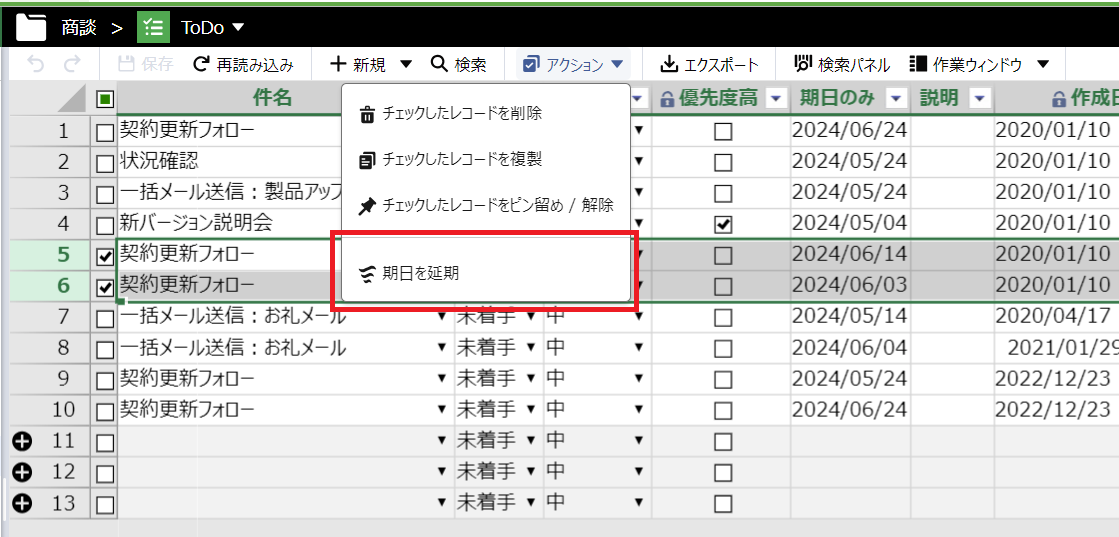
行の「コンテキストニュー」:
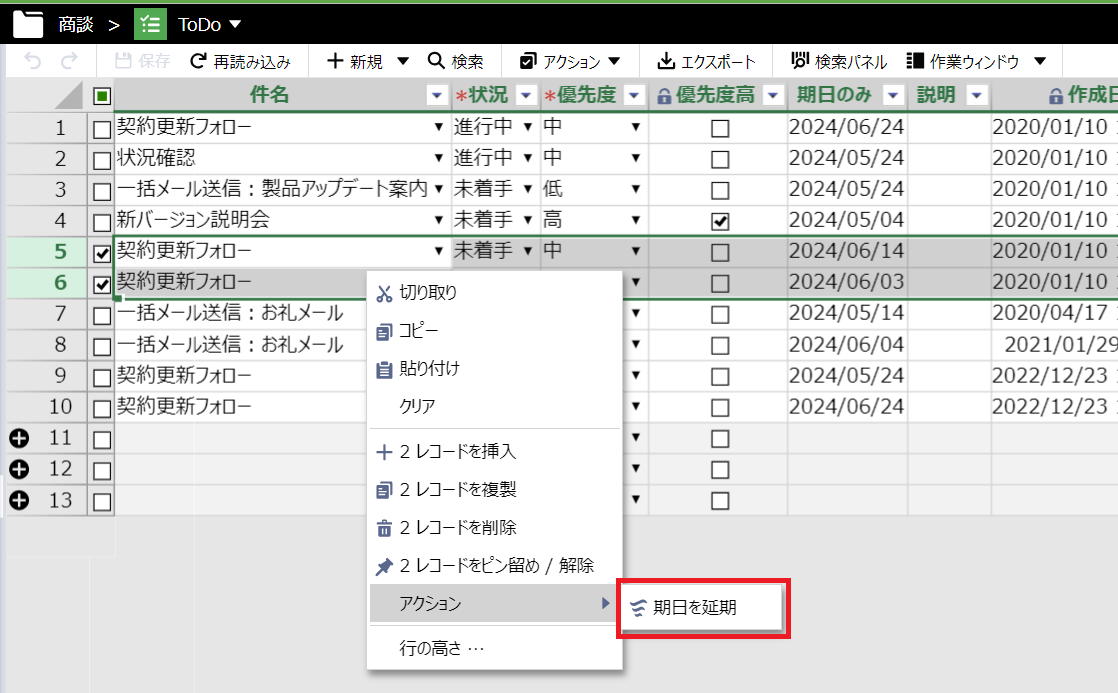
編集中のレコードへのフローの実行:
「編集中のレコードへのフローの実行」が許可されていないの場合、編集途中のレコードを選択しているとフローメニューが非活性になり実行できません。
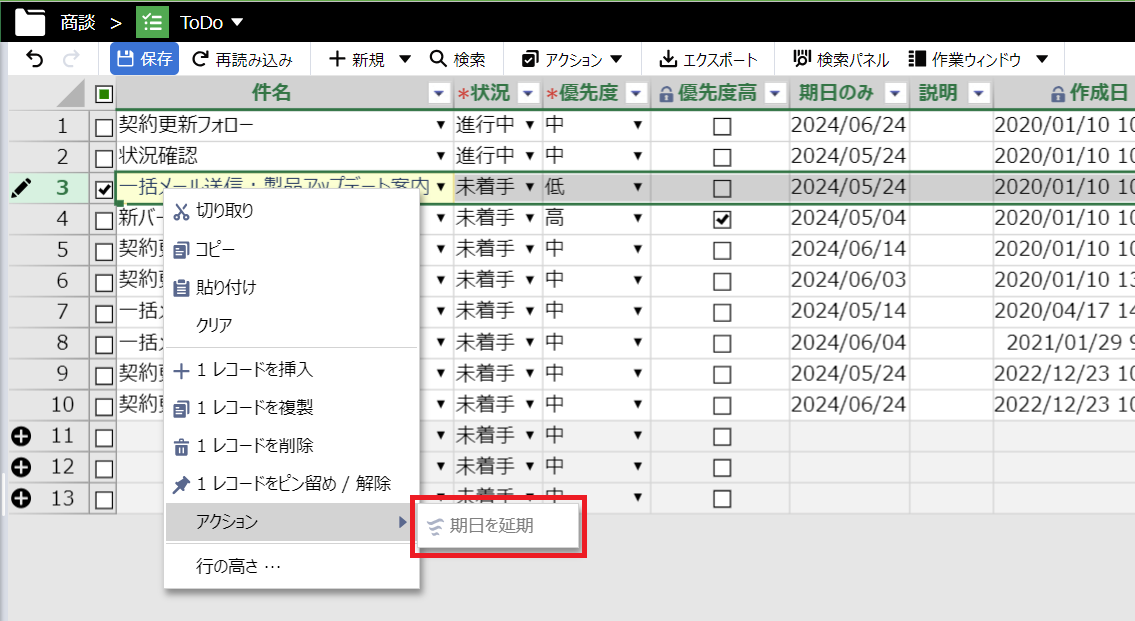
フローの実行例
フローの実行例として、選択したToDoレコードの「期日のみ」を指定した日数分加算します。
- 「期日のみ」を指定した日数分加算するフローを作成します。作成手順はこちら。
- ToDoのビューを開き、「高度なデザイン」画面の「アクション」タブを表示する。
- 「+フロー」をクリックして「フローを追加」画面を表示する。
以下の画面のように入力する。
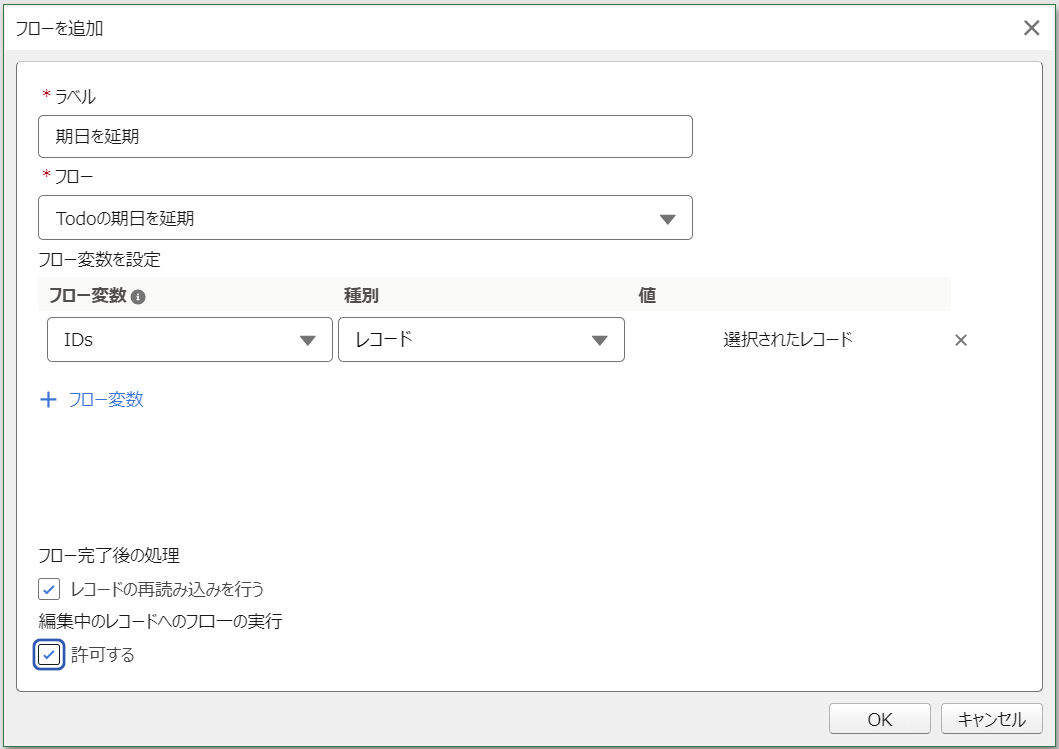
設定項目 設定値 ラベル 期日を延期 フロー Todoの期日を延期 フロー変数 IDs 種別 レコード 値 選択されたレコード フロー完了後の処理 ON 編集中のレコードへのフローの実行 ON 「フローを追加」画面の「OK」をクリックし設定を保存する。
実行結果を確認する。ToDoレコードを選択し「期日を延期」をクリックすることで、フローで設定した画面が表示されます。延期する日数を入力しフローを進めることでRaySheetで選択したToDoレコードの「期日のみ」が更新されます。
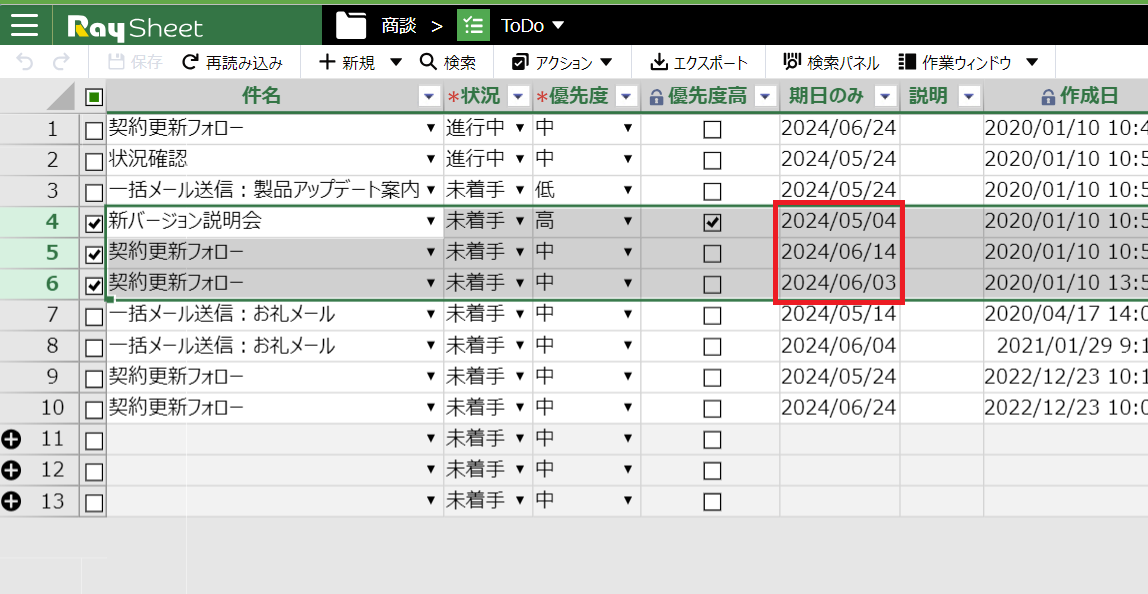
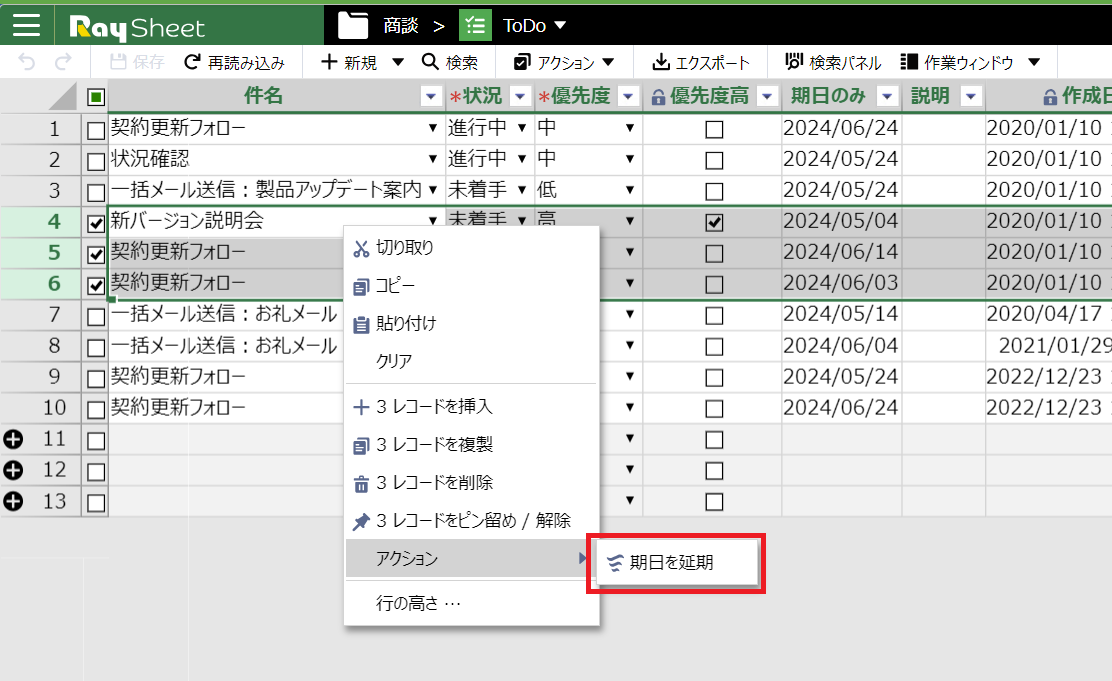
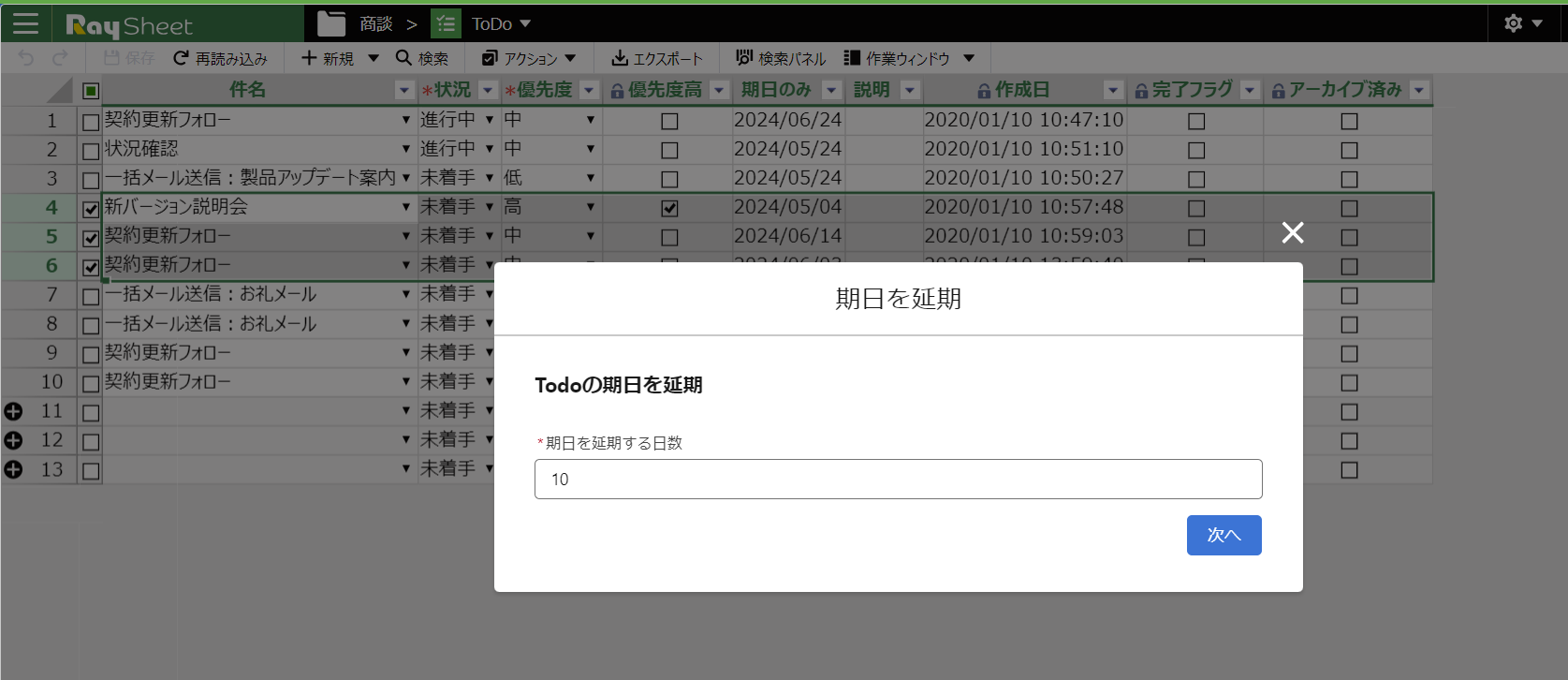
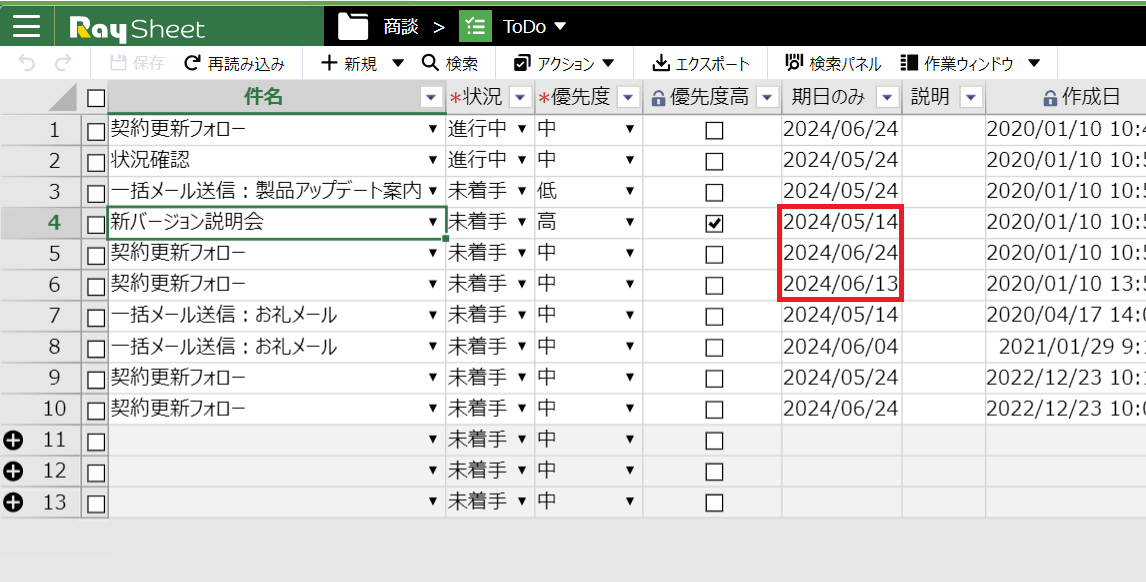
仕様・制限
- フローにファイルアップロードコンポーネントが使われている場合、そのファイルアップロードコンポーネントは動作しません。
補足 - サンプルフローの作成手順
「フローの実行例」で使用したサンプルフローの作成手順は以下の通りです。このフローはToDoのID コレクションを入力として、コレクション内のToDo IDと一致するToDoレコードの「期日のみ」を画面要素で指定した日数分加算するフローです。
- Salesforceの設定画面から「プロセスの自動化」 > 「フロー」をクリックする。
- 「新規フロー」ボタンをクリックし、Flow Builderを起動する。テンプレートは画面フローを選択します。
フローで使用する新規リソースを3つ作成する。
入力変数として使用するToDo IDのコレクション:
設定項目 設定値 リソース種別 変数 API 参照名 IDs データ型 レコード オブジェクト ToDo 複数の値を許可(コレクション) ON 入力で使用可能 ON ToDo ID:
設定項目 設定値 リソース種別 変数 API 参照名 ID データ型 レコード オブジェクト ToDo 複数の値を許可(コレクション) OFF 入力で使用可能 OFF 更新のために使用するToDo IDのコレクション:
設定項目 設定値 リソース種別 変数 API 参照名 updateIDs データ型 レコード オブジェクト ToDo 複数の値を許可(コレクション) ON 入力で使用可能 OFF 「画面」をドラッグアンドドロップして以下のように設定する。画面には入力の数値コンポーネントを1つ配置する。
画面のプロパティ:
設定項目 設定値 表示ラベル ToDoの期日を延期 API 参照名 PostponeDate 数値コンポーネントのプロパティ:
設定項目 設定値 表示ラベル 期日を延期する日数 API 参照名 postponeddays 必須 ON デフォルト値 10 「ループ」をドラッグアンドドロップして以下のように設定する。
設定項目 設定値 表示ラベル loop API 参照名 loop コレクション変数 {!IDs} 方向 最初の項目から最後の項目へ 「割り当て」をドラッグアンドドロップして以下のように設定する。
設定項目 設定値 表示ラベル 期日を延期する API 参照名 Postpone_date 変数1 変数: {!ID.Id}
演算子: 次の文字列と一致する
値: {!loop.Id}変数2 変数: {!ID.ActivityDate}
演算子: 次の文字列と一致する
値: {!loop.ActivityDate}変数3 変数: {!ID.ActivityDate}
演算子: 追加
値: {!postponeddays}「割り当て」をドラッグアンドドロップして以下のように設定する。
設定項目 設定値 表示ラベル 更新コレクションに追加 API 参照名 Add_to_updatedcollection 変数 変数: {!updateIDs}
演算子: 追加
値: {!ID}「レコードを更新」をドラッグアンドドロップして以下のように設定する。
設定項目 設定値 表示ラベル 更新 API 参照名 update 更新するレコードを検索してその値を設定する方法 レコードまたはレコードコレクションからの ID およびすべての項目値を使用 レコードまたはレコードコレクション {!updateIDs} それぞれの要素を以下のようにつなぐ。
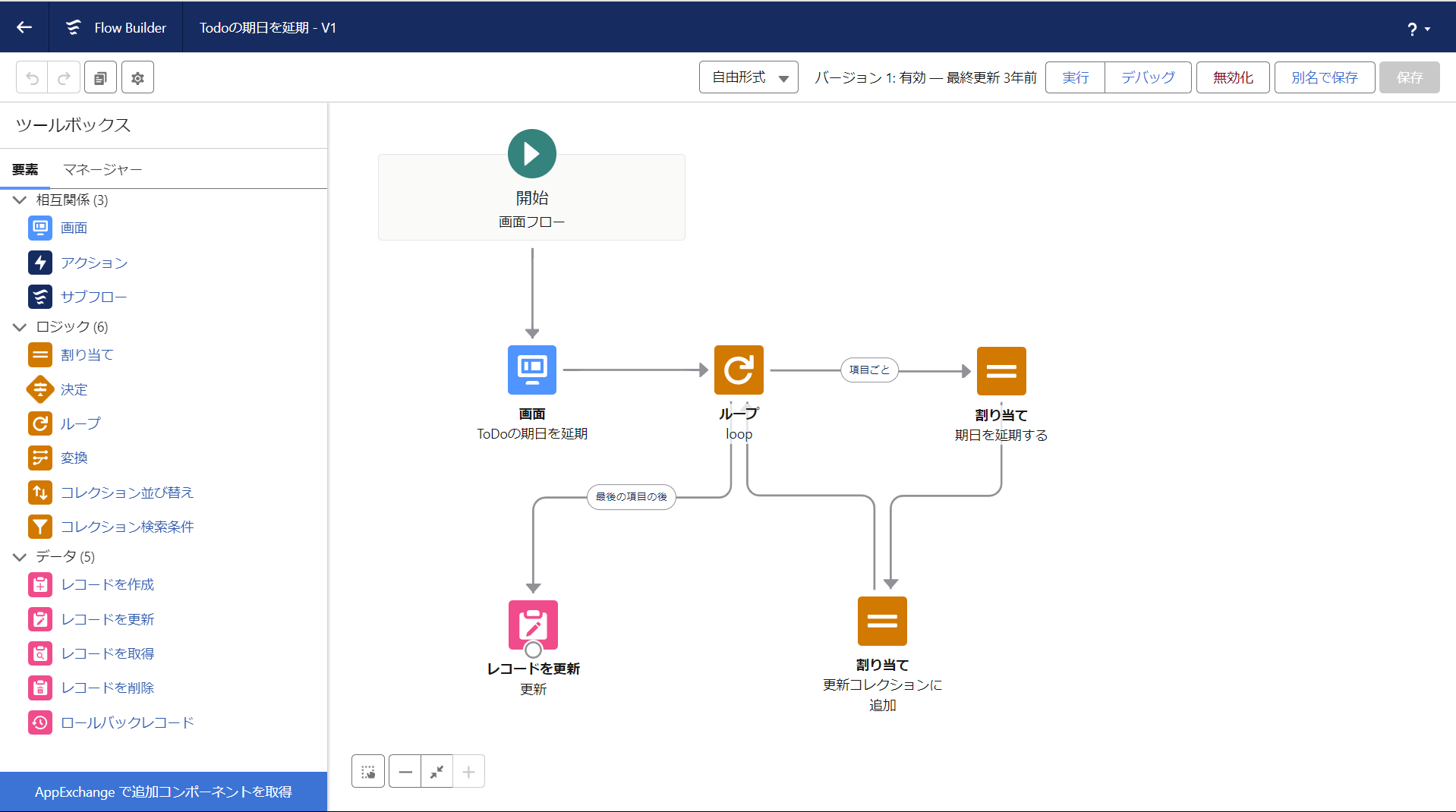
保存をクリックして以下のように設定する。
設定項目 設定値 フローの表示ラベル Todoの期日を延期 フローのAPI 参照名 Postpone_Activety_date_of_todo 種別 画面フロー